系统大全为您提供
越来越多的网友开始将自己的电脑升级至Win8.1,既然是新系统,问题自然也就出得多些。尤其是一些与“电源管理”相关的问题,更是让人颇感头疼。就比如说X同学刚刚装好了一套Win8.1,却发现“关机”按钮非但没能让电脑关机,反而把个计算机重新启动了N遍,着实让这位仁兄郁闷了半天。其实很多时候,类似问题也并不一定都是Win8.1的错,有时设置上的差错也是导致此类问题的“罪魁祸首”!1.检查“电源管理”随着无线键鼠的日趋平民化,很多同学都买入了这种能够通过WI-Fi工作的无线键盘鼠标。不过由于内部芯片千差万别,再加上各种山寨小厂的奇葩用料,常常会导致操作系统在硬件兼容性方面产生这样或那样的问题。这其中,尤其以“电源管理”最为突出。在“设备管理器”→“无线键鼠”→“电源管理”标签下,你会看到有一个“允许此设备唤醒计算机”选项。正常情况下该选项并无什么特别,勾选后可以让使用者通过移动鼠标唤醒睡眠中的电脑。不过如果你的电脑出现了上述“关机”变“重启”等异常情况,还是试着关闭一下吧,很多情况下你会发现它正是罪魁所在!

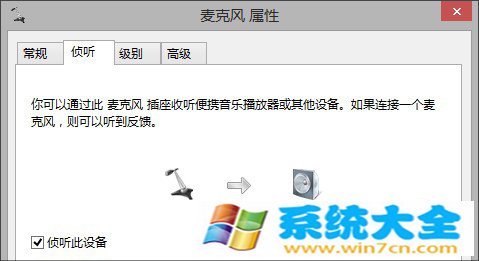
图02 很多计算机无法自动进入睡眠就是它在“捣鬼”!3.关闭“快速启动”“快速启动”是Win8系统最新加入的一个特性,其实它的标准称谓应该是“混合启动”(Hybrid Boot)。开启这项功能后,Win8.1会在关机时只关闭用户会话,而将系统会话写入到一个名为HiberFil.sys的内存镜像文件中,下次开机时,系统无须逐个进程启动,而只要将这个内存镜像文件再还原回内存就行了。因此这种新型休眠功能在启动速度上远远高于之前(传统休眠是将所有会话全部保存到硬盘上,8GB内存其实就要对应8GB镜像文件,每次开关机都要读写一个8GB文件,那时间……可想而知~),同时又不会像睡眠那样容易遭遇意外断电而丢失数据。

图03 “快速启动”虽好,可不是每台电脑都能享受了的~不过Hybrid Boot的初衷虽好,且在实际工作中也的确表现非凡,但并不意味着所有电脑都能适合这一功能。如果你的计算机太老或者个别硬件不支持,就会产生很多意想不到的问题。这时我们不妨试着先进入“控制面板”→“系统和安全”→“电源选项”→“选择电源按钮的功能”,取消“关机设置”→“启动快速启动”之前的复选框(如果无法取消,请先点击本面板最上方的“更改当前不可用的设置”按钮)来关闭快速启动,没准问题也就迎刃而解了。4.检查一下“关机”设置此外这里还有一个另类的问题,即有些同学习惯于直接按下电源按钮进行关机。不得不说这是一个不错的选择,操作简便且比较符合传统用户思维习惯。但我们也不应忘记,Win8.1也能随时更改该按钮的功能,比如你的系统按下开关却变成重启时,不妨试着进入一下“控制面板”→“电源选项”→“选择电源按钮的功能”,也许正是这里的“按电源按钮时:”被设成了别的选项!

以上就是系统大全给大家介绍的如何使的方法都有一定的了解了吧,好了,如果大家还想了解更多的资讯,那就赶紧点击系统大全官网吧。
本文来自系统大全http://www.win7cn.com/如需转载请注明!推荐:win7纯净版
win8.1关机后自动重启怎么办
工具/原料:win8系统
win8.1关机变重启的解决方法如下:
1、打开控制面板,选择系统和安全--电源选项,点击左侧的“唤醒时需要密码”
2、在系统设置窗口中,点击“更改当前不可用的设置”
3、在打开的窗口中,取消勾选“启用快速启动(推荐)”,点击保存修改即可
注意事项:可以在无网络的情况下进行设置
装完Win8.1后“关机”变“重启”怎么办
1.检查“电源管理”
随着无线键鼠的日趋平民化,很多同学都买入了这种能够通过WI-Fi工作的无线键盘鼠标。不过由于内部芯片千差万别,再加上各种山寨小厂的奇葩用料,常常会导致操作系统在硬件兼容性方面产生这样或那样的问题。这其中,尤其以“电源管理”最为突出。
在“设备管理器”→“无线键鼠”→“电源管理”标签下,你会看到有一个“允许此设备唤醒计算机”选项。正常情况下该选项并无什么特别,勾选后可以让使用者通过移动鼠标唤醒睡眠中的电脑。不过如果你的电脑出现了上述“关机”变“重启”等异常情况,还是试着关闭一下吧,很多情况下你会发现它正是罪魁所在!
Win8.1
图01
如果开关重启有问题,请首先试着关闭一下这里
此外由于无线键鼠套装通常会使用同一个信号接收器,因此也需要同时在键盘属性中设置一下,具体步骤同上。
2.
检查“侦听麦克风”
这个问题貌似有些荒谬,电脑关不关机怎么又和麦克风扯上了?不过这件事的的确确出现在笔者身边的一台电脑上。解决方法很简单,右击系统托盘中的小喇叭图标,然后选择“录音设备”,最后打开麦克风属性标签,取消“侦听”标签下的“侦听此设备”复选框即可,这项设置常常会阻碍计算机自动进入休眠状态。
Win8.1
图02
很多计算机无法自动进入睡眠就是它在“捣鬼”!
3.关闭“快速启动”
“快速启动”是Win8系统最新加入的一个特性,其实它的标准称谓应该是“混合启动”(Hybrid
Boot)。开启这项功能后,Win8.1会在关机时只关闭用户会话,而将系统会话写入到一个名为HiberFil.sys的内存镜像文件中,下次开机时,系统无须逐个进程启动,而只要将这个内存镜像文件再还原回内存就行了。因此这种新型休眠功能在启动速度上远远高于之前(传统休眠是将所有会话全部保存到硬盘上,8GB内存其实就要对应8GB镜像文件,每次开关机都要读写一个8GB文件,那时间……可想而知~),同时又不会像睡眠那样容易遭遇意外断电而丢失数据。
Win8.1
图03
“快速启动”虽好,可不是每台电脑都能享受了的~
不过Hybrid
Boot的初衷虽好,且在实际工作中也的确表现非凡,但并不意味着所有电脑都能适合这一功能。如果你的计算机太老或者个别硬件不支持,就会产生很多意想不到的问题。这时我们不妨试着先进入“控制面板”→“系统和安全”→“电源选项”→“选择电源按钮的功能”,取消“关机设置”→“启动快速启动”之前的复选框(如果无法取消,请先点击本面板最上方的“更改当前不可用的设置”按钮)来关闭快速启动,没准问题也就迎刃而解了。
4.检查一下“关机”设置
此外这里还有一个另类的问题,即有些同学习惯于直接按下电源按钮进行关机。不得不说这是一个不错的选择,操作简便且比较符合传统用户思维习惯。但我们也不应忘记,Win8.1也能随时更改该按钮的功能,比如你的系统按下开关却变成重启时,不妨试着进入一下“控制面板”→“电源选项”→“选择电源按钮的功能”,也许正是这里的“按电源按钮时:”被设成了别的选项!
Win8.1
图04
最后别忘了“关机”设置
写在最后
电脑故障千差万别,以上所列举的并不一定能够搞定所有的类似问题。但正所谓抛砖引玉,本文的主旨还是通过上述分析向大家介绍这样一个观点,即在硬件日趋复杂化的今天,很多我们未曾注意过的地方也许会成为新的“故障点”,多想多试,才有可能让故障分秒搞定!
